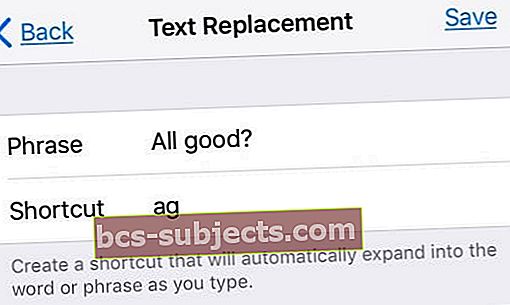Jei praleidžiate daug laiko spausdindami daiktus „iPhone“ ar „iPad“ ir dažnai turite ištrinti ir įvesti iš naujo dėl klaidų, sparčiųjų klavišų naudojimas gali būti tiesiog jūsų stebuklinga piliulė!
Spartieji klavišai (dar vadinami teksto klavišais) yra tikrai greitas ir puikus būdas įvesti frazę ar žodžius į „iPad“, „iPhone“ ar „iPod touch“. Naudokite sparčiuosius klavišus, jei norite įvesti ilgus žodžius, vardus ir frazes greičiau nei anksčiau.
Be to, kurti savo pačių unikalius sparčiuosius klavišus yra labai smagu! Ir naudojant „iCloud“, jie sinchronizuojami visuose jūsų įrenginiuose, kuriuose esate prisijungę naudodami tą patį „Apple ID“.
Taigi, sukūrę „iDevice“ nuorodą, nuo to momento ji automatiškai virsta norimu žodžiu ar sakiniu.
Ir tai yra siaubinga naujiena daugeliui iš mūsų, kurie rašo žinutes, siunčia el. Laiškus ir pan. Bėgdami ... ar dirbdami kitus dalykus. Ei, tai daugiafunkcis pasaulis, todėl pasinaudokime „iDevices“ galia, kad padėtų atlikti darbą.
Ieškote sparčiųjų veiksmų, pvz., Anuliuoti, sparčiųjų klavišų?
„IOS 11+“ ir naujesniems vartotojams daug standartinių spartiųjų klavišų dingo!
Jei atnaujinote į „iOS 11“ ar naujesnę versiją ir pametėte sparčiuosius klavišus kairėje ir dešinėje, ir tai, deja, yra nauja „iPhone“ klaviatūros norma - NETRUMPŲ!
Dėl tam tikrų priežasčių „Apple“ pakeitė klaviatūros išdėstymą, pradedant „iOS 11“.
Taigi dabar nebėra rodyklių klavišų, anuliuoti, slėpti klaviatūrą ir net kablelio mygtukų, kurie daugeliui iš mūsų patiko ir buvo naudojami kasdien.
„Apple“ visiškai pašalino šias parinktis iš kraštovaizdžio klaviatūros, pradedant „iOS 11“.
Palyginkite šį naują klaviatūros išdėstymą su „iOS 10“ - matote skirtumą!
Daugeliui žmonių šis pakeitimas yra nepageidaujamas.
Vietoj to, „iOS 11“ mes gauname „One-Handed“ ir „QuickType“ klaviatūras.
Kaip pridėti savo „iPhone“ sparčiuosius klavišus (teksto pakeitimai)
- Spartųjį klavišą pridėti yra gana lengva
- Tiesiog palieskite Nustatymai> Bendrieji nustatymai> Klaviatūros> Teksto pakeitimas
- Bakstelėkite Pliusas +
- Senesniems „iOS“:Nustatymai> Bendrieji nustatymai> Klaviatūra> Pridėti naują nuorodą
- Tada įveskite frazę, nuorodą ir palieskite Sutaupyti
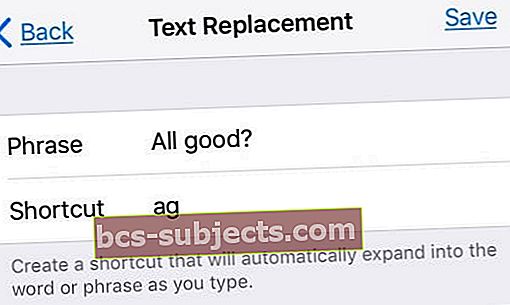
Dabar tiesiog įveskite tą spartųjį klavišą, paspauskite tarpo klavišą ir „iPhone“ pakeis jį jūsų frazė. Tai gana gražu!
Redaguokite „iPhone“ teksto sparčiuosius klavišus
Jei pastebėsite, kad spartusis klavišas nėra toks intuityvus, kaip manėte, jį lengva pakeisti.
- Nustatymai> Bendrieji nustatymai> Klaviatūros> Teksto pakeitimas
- Bakstelėkite nuorodą, kurią norite redaguoti
- Redaguokite arba pakeiskite frazę ar nuorodą, jei norite

- Paspauskite Sutaupyti
Ištrinkite „iPhone“ teksto sparčiuosius klavišus
Taigi, jei norite visiškai ištrinti spartųjį klavišą, yra keletas gana paprastų būdų, kaip ištrinti sparčiuosius klavišus.
- Nustatymai> Bendrieji nustatymai> Klaviatūros> Teksto pakeitimas
- Bakstelėkite nuorodą, kurią norite ištrinti
- Norėdami ištrinti nuorodą, perbraukite iš dešinės į kairę

Senesnėms „iOS“ versijoms turime du būdus, kaip ištrinti sparčiuosius klavišus.
- Pirmasis yra paliesti mygtuką „Redaguoti“, po kurio - raudonas minuso ženklas (žr. 1 pav.).
- Antrasis būdas yra perbraukti pirštą (iš kairės į dešinę arba iš dešinės į kairę) sparčiuoju klavišu, kurį norite ištrinti. Po sekundės pasirodys raudona parinktis Ištrinti (2 pav.).
 Redaguoti klaviatūros trumpinius (# 1)
Redaguoti klaviatūros trumpinius (# 1) REDAGUOTI klaviatūros trumpinius (# 2)
REDAGUOTI klaviatūros trumpinius (# 2)Nematote teksto pakeitimų? Priverskite iš naujo sinchronizuoti teksto pakeitimus
- Eiti į Nustatymai> Bendrieji nustatymai> Klaviatūra
- Išjunk Automatinis didžiųjų raidžių rašymas, Automatinė korekcija ir „.“ Trumpesnis kelias
- Išjunkite įrenginį ir palaukite 30 sekundžių iki 1 minutės, tada įjunkite įrenginį
- Grįžti į Nustatymai> Bendrieji nustatymai> Klaviatūra
- Perjunkite juos atgalAutomatinis didžiųjų raidžių rašymas, Automatinė korekcija ir „.“ Trumpesnis kelias
- Palaukite dar 30 sekundžių iki minutės (nieko nedarykite su savo įrenginiu - tiesiog leiskite jam sinchronizuoti)
- Po maždaug 1 minutės palieskite Nustatymai> Bendrieji nustatymai> Klaviatūra> Teksto pakeitimas ir patikrinkite, ar yra jūsų teksto pakeitimo nuorodos!
Santrauka
Spartieji klavišai yra gyvenimo būdas. Jie yra žinučių rašymo zenas. Ir jiems labai smagu, kai svajoji apie naujus trumpus būdus pasakyti ilgus dalykus!
Taigi leiskime visiems pasikartoti ir smagiai praleiskime laiką. Priežastis ei, kaip kartą pasakė išmintinga: „Žmonėms retai pasiseka, nebent jiems smagu, ką daro“.